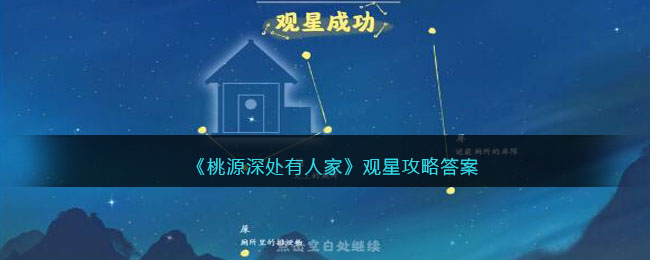《alook浏览器》悬浮窗播放视频设置方法, 使用Alook浏览器观看视频时,可以使用浮动窗口功能。打开后可以一边看视频,一边做其他操作,不会影响观看视频。
那么alook浏览器是如何设置小窗口播放的呢?下面小编就为大家带来悬浮窗口播放视频的设置方法介绍,希望对你有所帮助。

:
alook浏览器怎么设置小窗播放?
1.打开Alook浏览器,点击下面的三个水平图标。
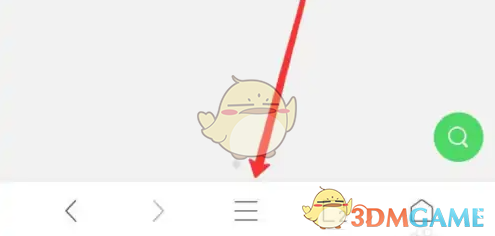
2.在弹出窗口中向右滑动。

3.找到视频悬挂窗口,点击打开按钮。
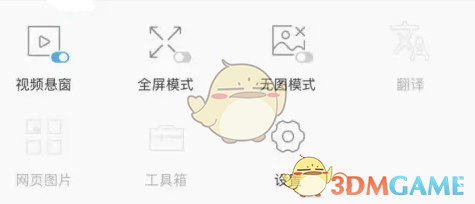
以上就是小编带来的alook浏览器怎么设置小窗播放?悬浮窗播放视频设置方法,更多相关资讯教程,请关注3DM手游网。
《alook浏览器》悬浮窗播放视频设置方法,以上就是本文为您收集整理的《alook浏览器》悬浮窗播放视频设置方法最新内容,希望能帮到您!更多相关内容欢迎关注。